今天跟大家分享一下excel拆分工作簿怎么批量快速拆分多个?

1.打开演示文件有两个工作簿,现在想要批量将这两个工作簿拆分开。
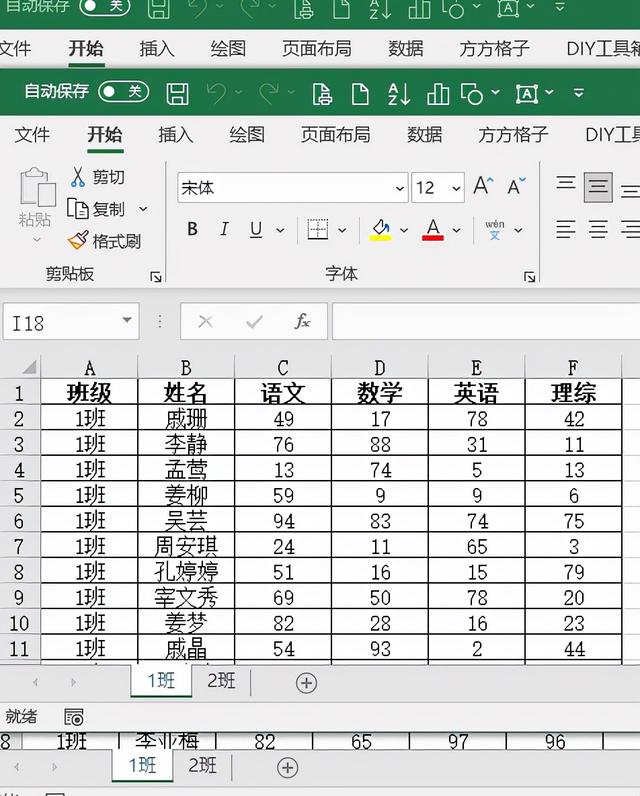
2.首先我们点击如下图选项

3.点击【汇总拆分】,选择【汇总大师】

4.选择【拆分工作簿】,点击【开始】

5.接着我们添加文件,点击【下一步】、【下一步】

6.点击【浏览】设置文件保存位置,然后点击【下一步】

7.最后点击【开始】即可

8.完成效果如下图

今天跟大家分享一下excel拆分工作簿怎么批量快速拆分多个?

1.打开演示文件有两个工作簿,现在想要批量将这两个工作簿拆分开。
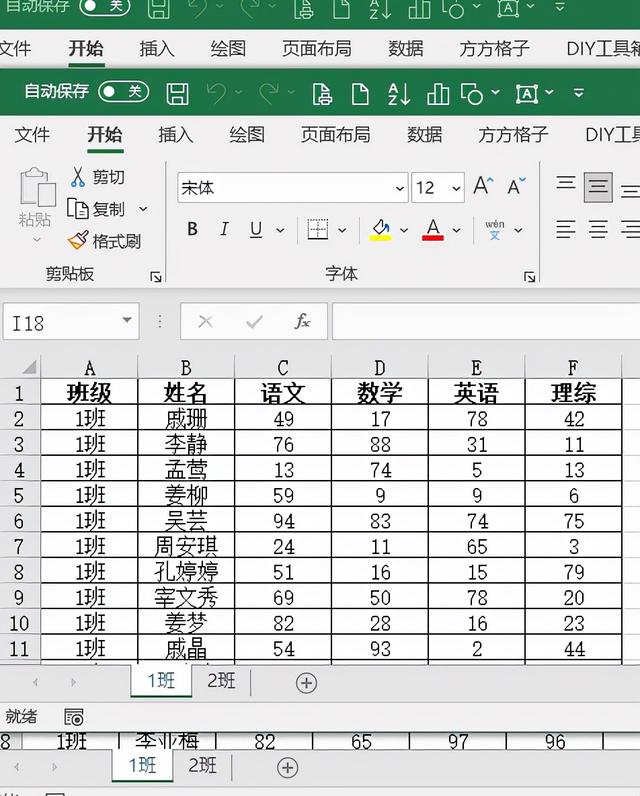
2.首先我们点击如下图选项

3.点击【汇总拆分】,选择【汇总大师】

4.选择【拆分工作簿】,点击【开始】

5.接着我们添加文件,点击【下一步】、【下一步】

6.点击【浏览】设置文件保存位置,然后点击【下一步】

7.最后点击【开始】即可

8.完成效果如下图
